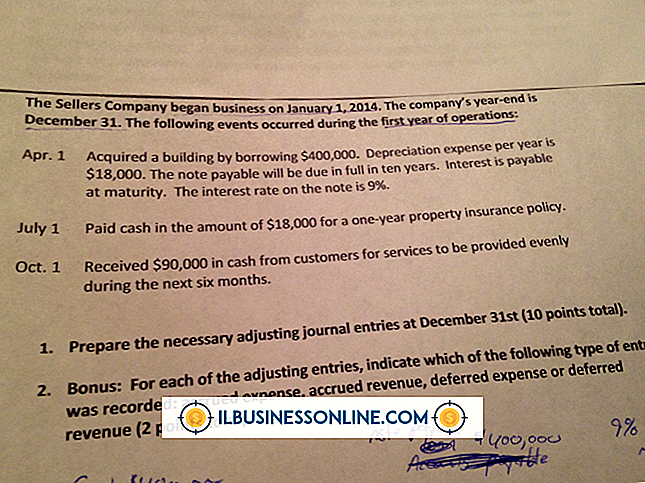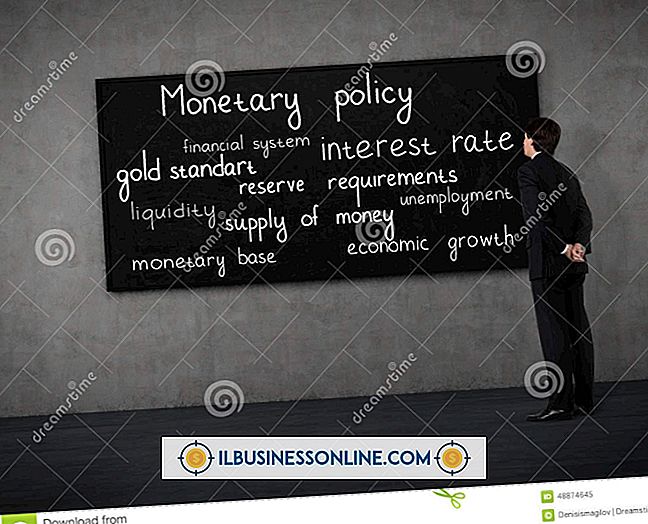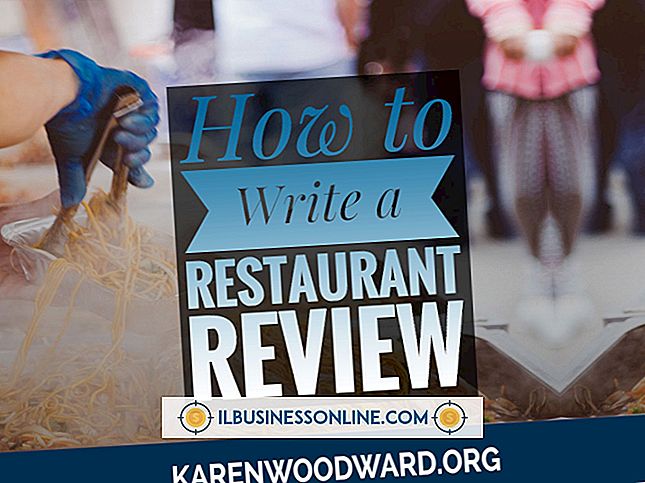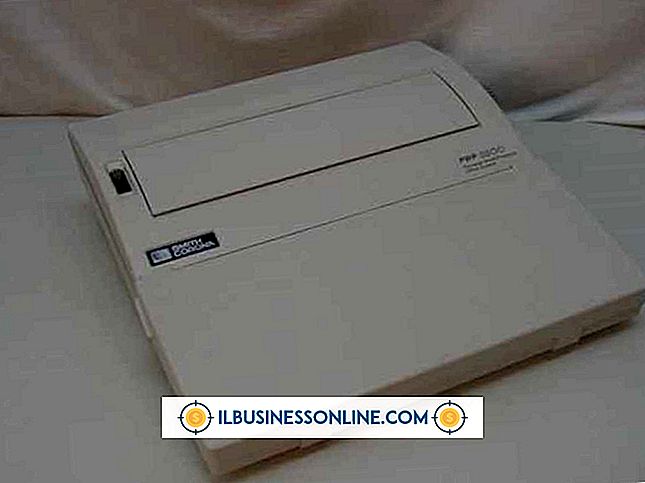Como usar o chat de vídeo no Skype com o Samsung Galaxy

Todos os smartphones Samsung Galaxy têm uma câmera VGA secundária voltada para frente que você pode usar para iniciar chamadas de vídeo com seus clientes e funcionários. Colocar um rosto atrás da voz gera confiança com seus clientes. Você nem precisa usar o recurso de videochamada do telefone se tiver o Skype instalado no seu telefone Galaxy. Com o Skype, você pode iniciar e receber chamadas de vídeo gratuitamente, desde que esteja conectado à Internet. O recurso de videochamadas é desativado por padrão quando você instala o Skype no seu Samsung Galaxy, portanto, é necessário ativá-lo para fazer videochamadas.
1
Inicie o aplicativo do Skype no seu Samsung Galaxy e faça login na sua conta do Skype.
2
Pressione a tecla "Menu" no seu telefone e toque em "Configurações" na tela para abrir a tela Configurações.
3
Role para baixo até a seção "Chamadas de voz e vídeo" e toque na opção "Ativar chamada de vídeo" para ativá-la.
4
Toque em "OK" se o Skype avisar que o dispositivo pode não ser certificado. Uma marca de seleção aparece ao lado da opção, se você ativá-la com sucesso.
5
Pressione a tecla "Voltar" no dispositivo, toque em "Contatos" e, em seguida, toque no nome da pessoa com quem você deseja bater papo por vídeo.
6
Toque em "Chamada de vídeo" para iniciar uma videochamada. Se o destinatário clicar ou tocar em "Atender chamada", você começará a bater papo por vídeo. Para interromper a transmissão, toque no ícone "Vídeo" na parte inferior da tela e, em seguida, toque em "Desligar o vídeo". Se você tocar no ícone do microfone, você silenciará o som.
7
Clique no botão "Terminar chamada" quando quiser terminar o chat de vídeo.
Gorjeta
- O recurso de chamada de vídeo do Skype deve funcionar em todos os modelos do Samsung Galaxy.
Aviso
- Informações contidas neste artigo se aplicam ao Samsung Galaxy S4. Pode variar um pouco ou significativamente com outras versões ou produtos.